前言:随着DV的普及、摄像头拍摄质量的提高,再加上手机拍摄、屏幕录制等获取视频的新方法逐渐流行,越来越多的朋友开始尝试制作自己的视频。但很多人总是觉得无从下手,这一点从视频问答栏目中与视频制作相关的问题逐渐增多也可以看出来。考虑到普通用户制作的视频主要是DVD级别的标清视频,而且所用电脑是大多是普通的家用电脑,所以转载一系列Premiere6.0的教程,希望对想自己制作视频的朋友有所帮助。之所以选择Premiere6.0这么老的视频编辑工具,主要是因为Premiere6.0、6.5对系统要求低,完全能满足DVD级别视频的编辑制作要求,即使以后要制作高清视频也只要选择Premiere系统的新版即可。当然,现在网络上可以很轻松地找到简体中文绿色版的Premiere6.0、6.5,以及相应的婚礼、相册、喜庆视频模板及精美的特效插件也是一个重要原因。
之一 素材准备
最能吸引大众眼球的媒体是什么,无疑是影视!是让人着迷人的电影魔术,过去要编辑影视特技,只能由拥有昂贵设备的专业人去进行。随着计算机技术的迅速发展,数字电影也已逐渐进入我们的视野,如我们常见的AVI、VCD光盘、网上流行的REAL……,另外,还有众多的好莱坞大片也都运用了数字电影技术。在多媒体创作中,最让人激动的是合成数字电影,如今,只要在我们的PC电脑上装有Premiere ,一切都变得不再困难。
Premiere 是Adobe公司的推出的非常优秀的视频编辑软件,能对视频、声音、动画、图片、文本进行编辑加工,并最终生成电影文件。
下面我们以Premiere 6.0为例,分章节向大家介绍Premiere 的基本用法,探讨怎样用我们自己的双手来创造电影魔术。
一、初识Premiere 6.0
打开Premiere 6.0,就会出现预设方案(Load Project)对话框,如图1所示。
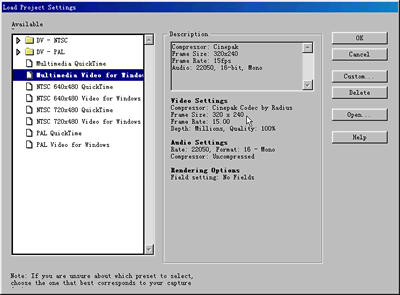
图1电影预设方案
每种预设方案中包括文件的压缩类型、视频尺寸、播放速度、音频模式等,如需改变已有的设置选项,可点Custom按钮,然后就可在出现的对话框中改变设置。
提示:在预设方案中,Frame Rate的数字越大,合成电影所花费的时间就越多,最终生成电影的尺寸就越大,因此,如没有特殊要求,我们一般选择Frame Rate数字较小的方案。
从预设表中选择Multimemedia Video for Windows,单击OK,屏幕上会同时显示几个窗口,如图2所示。
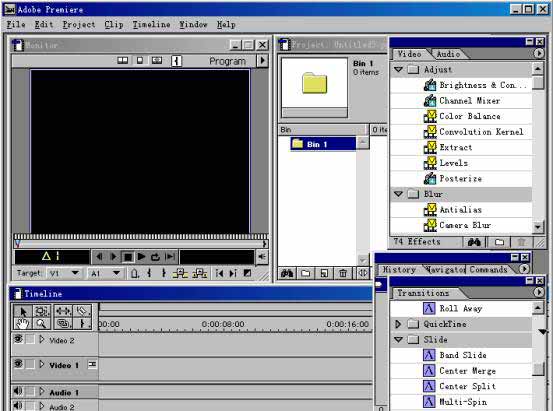
图2 Premiere 6.0主界面
主要的窗口包括项目 (Project)窗口、监示 (Monitor)窗口、时间轴 (Timeline)、过渡 (Transitions)窗口、效果 (Effect)窗口等,可以根据需要调整窗口的位置或关闭窗口,也可通过Window菜单打开更多的窗口。
下面我们介绍电影素材的准备。









